So führen Sie eine Telefonkonferenz auf Android durch
In der heutigen Geschäftswelt wird es immer schwieriger, Leute dazu zu bringen, sich zu treffen, da jeder mit Terminen und Besprechungen beschäftigt ist. Wie das Sprichwort sagt: Wo Probleme sind, müssen Lösungen gefunden werden. Die Telekommunikationstechnologien lösen diese Probleme mit Fernkonferenzen, Besprechungen oder Zusammenarbeit. Mitarbeiter aus der ganzen Welt können sich in den gleichen virtuellen Räumen befinden, genau wie bei den „Face-to-Face“-Meetings.
Unter den verschiedenen Möglichkeiten der Fernkommunikation ist die Telefonkonferenz die beliebteste und effizienteste Methode, um Teams miteinander zu verbinden. In diesem Artikel stellen wir Ihnen vor, wie Sie Telefonkonferenzen auf Android-Geräten durchführen. Insgesamt haben wir zwei effektive Optionen in zwei verschiedenen Situationen aufgelistet und Sie können diejenige auswählen, die am besten zu Ihnen passt.
1. Android-Telefonkonferenz mit Standard-Telefonanwendung
Der bequemste Weg, eine Android-Konferenz mit Ihren Freunden oder Teams zu führen, besteht darin, ihre Nummern direkt von Ihrem Telefon aus anzuwählen.
Schritt 1. Starten Sie die Standard-Telefonanwendung Ihres Android.
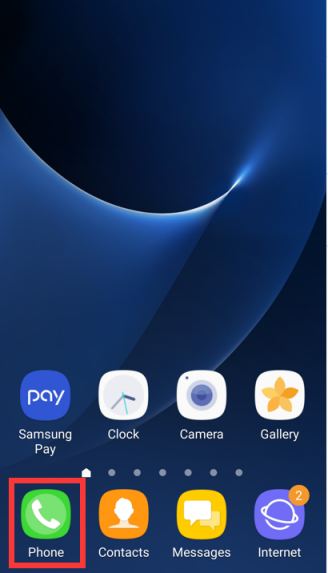
Suchen Sie das standardmäßige Anwendungssymbol „Telefon“ auf Ihrem Android-Gerät und tippen Sie darauf, um es zu starten;
Schritt 2. Geben Sie die Nummer ein und tätigen Sie den Anruf
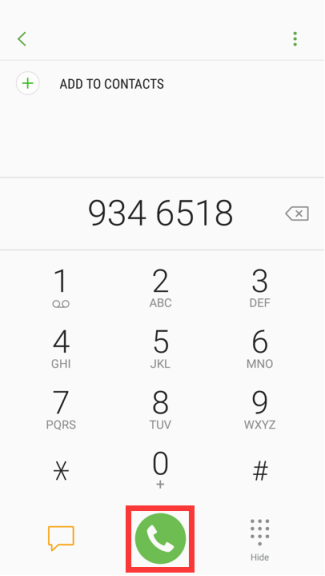
Geben Sie die Telefonnummer eines Teilnehmers in das Nummernfeld ein und tippen Sie auf das grüne Telefonsymbol, um ihn/sie anzurufen. Oder Sie können einen Kontakt aus Ihrer Kontaktliste auswählen und auf das grüne Telefonsymbol tippen, um ihn/sie anzurufen.
Schritt 3. Halten Sie den Anruf
Sobald der erste Teilnehmer Ihren Anruf entgegennimmt, können Sie ihn bitten, eine Minute zu warten, bis Sie andere Teilnehmer zu dieser Telefonkonferenz auf Android einladen.
Schritt 4. Rufen Sie einen anderen Freund an
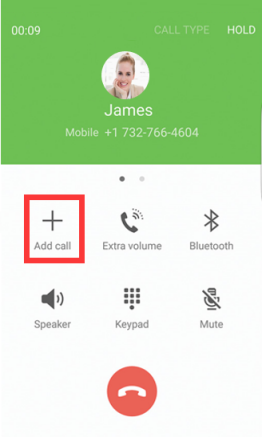
Tippen Sie auf dem Bildschirm auf das Symbol „Anruf hinzufügen“ und geben Sie die Nummer des zweiten Teilnehmers auf dem Ziffernblock ein oder wählen Sie ihn/sie aus Ihrer Kontaktliste aus. Tippen Sie dann auf das grüne Telefonsymbol, um ihn/sie anzurufen.
Schritt 5. Führen Sie die Anrufe zusammen
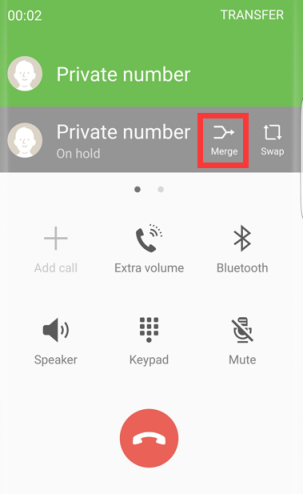
Sobald der zweite Teilnehmer Ihren Anruf entgegennimmt, können Sie die beiden Anrufe zusammenführen, indem Sie auf dem Bildschirm auf das Symbol „Zusammenführen“ tippen. Dann werden Ihre Anrufe zu Android-Konferenzgesprächen mit drei Teilnehmern (einschließlich Ihnen) zusammengeführt und Chats sind jetzt kostenlos!
Schritt 6. Fügen Sie weitere Teilnehmer hinzu
Bei Bedarf können Sie weitere Teilnehmer hinzufügen, indem Sie die genannten Schritte wiederholen. Abhängig von Ihrem Mobilfunkanbieter können höchstens 6 Personen an der Telefonkonferenz auf Android teilnehmen.
Dies ist die bequemste und traditionellste Methode für Android-Konferenzgespräche, wenn Sie nicht im Internet verfügbar sind. Mit Ihren Handy- und Festnetzkosten können Sie problemlos eine Telefonkonferenz auf Android-Geräten abhalten.
2. Android-Konferenzgespräche mit ezTalks Meetings
Die andere Methode, um eine Telefonkonferenz auf Android zu führen, ist die Verwendung einer Drittanbieter-App, und dies ist auch eine moderne und im laufenden Geschäft am häufigsten verwendete Methode. Nehmen Sie ezTalks Meetings als Beispiel, damit können Sie kostenlos Konferenzgespräche mit bis zu 100 Teilnehmern führen. Wem das nicht reicht, der kann sich für den Professional Plan für bis zu 500 Teilnehmer anmelden. Ihre Teams, Freunde und Teilnehmer können nicht nur die kostenlosen Android-Konferenzgespräche genießen, sondern auch viele Funktionen für die Zusammenarbeit, die den traditionellen Festnetzanschlüssen fehlen. Im Folgenden sind die Schritte für eine Telefonkonferenz auf Android mit ezTalks Meetings aufgeführt.
Schritt 1. Laden Sie die ezTalks Meetings-App von Google Play herunter
Sie laden ezTalks Meetings von Ihrem Google Play herunter oder wenn Sie es auf Ihren anderen Geräten installieren möchten, besuchen Sie das Download Center für andere Versionen.
Schritt 2. Installieren und starten Sie ezTalks Meetings

Installieren Sie die App und starten Sie ezTalks Meetings auf Ihrem Android-Gerät. Klicken Sie auf Registrieren und geben Sie Ihre E-Mail-Adresse ein. Nach Abschluss sendet Ihnen ezTalks eine E-Mail zur Aktivierung. Sie können Ihre E-Mail-Adresse überprüfen und Ihr Konto dann aktivieren.
Schritt 3. Melden Sie sich bei ezTalks Meetings an
Nach der Aktivierung können Sie sich mit Ihrem ezTalks-Konto und Passwort anmelden.
Schritt 4. Veranstalten Sie eine Telefonkonferenz auf Android
Klicken Sie auf „Hinzufügen“ und dann auf „Meeting veranstalten“, um ein Konferenz-Meeting auf Ihrem Android-Gerät zu erstellen. Stellen Sie sicher, dass Ihre Webcam, Ihr Mikrofon und Ihr Lautsprecher an den richtigen Stellen platziert sind, und Sie befinden sich jetzt in einer kostenlosen Android-Videokonferenz!
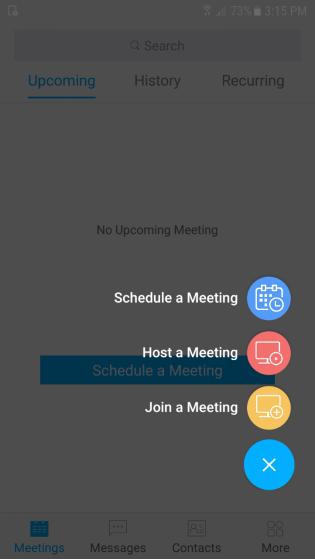
Schritt 5. Laden Sie Ihre Teilnehmer ein
Teilen Sie die Raum-ID mit den Personen, die an dieser Android-Telefonkonferenz teilnehmen möchten. Oder Sie können eine E-Mail-Einladung an ihre E-Mail-Adresse senden. Sie können ezTalks Meetings herunterladen, um über die Raum-ID an Ihren Meetings teilzunehmen, oder einfach auf den Einladungslink klicken, den Sie gesendet haben, um an der Telefonkonferenz für Video-/Audio-Chats, Bildschirmfreigabe, Instant Messaging, Aufzeichnung und mehr teilzunehmen. Alles ist jetzt erledigt und dann genießen Sie Ihre Telefonkonferenz!
Dieser Artikel hat zwei Möglichkeiten aufgelistet, wie man Konferenzgespräche auf Android führt. Wenn Sie also jetzt für das Internet verfügbar sind oder inoffizielle kostenlose Telefonkonferenzen mit Android durchführen müssen, können Sie den ersten Weg wählen. Andernfalls wird Ihnen empfohlen, den zweiten Weg zu verwenden, da Sie ihn sogar für Ihre Fernausbildung und formelle Geschäftstreffen verwenden können. Kurz gesagt, probieren Sie beide aus und sehen Sie, welche Methode für Sie oder Ihre Organisation geeignet ist.